Node.js开发环境配置
Node.js开发环境配置
记得DD第一次接触Node.js还是0.10.x版本,在2016年的时候,还写过一篇关于Node.js开发环境的搭建,当时版本是5.3.x。而到写这篇的时候,都已经20.8.0了。
现在关于Node.js的框架和工具也已经越来越全了,要搭建一个简单的Node.js开发环境也是轻而易举。直接通过官网( https://nodejs.org/)下载对应平台的安装包,一直下一步就能完成。
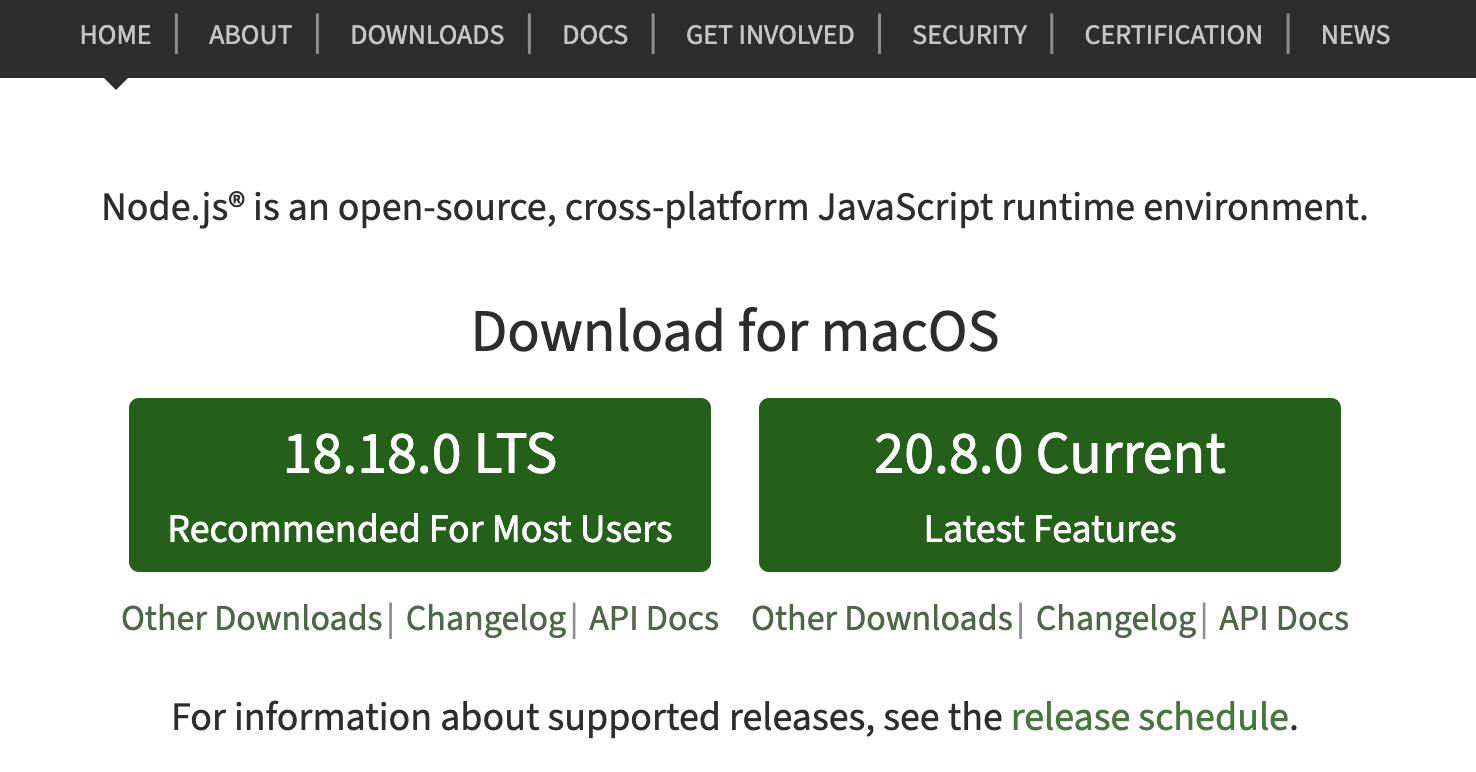
但是,这里DD想给大家推荐的并不是这种方法!
安装NVM
由于Node.js的版本众多,我们使用的各种框架可能也都基于不同的Node.js版本。很多时候,我们机器上需要同时存在多个不同的版本。如果采用官方下载安装包的时候,虽然可以完成安装,但后续如何方便的管理和切换版本是比较麻烦的。所以,DD还是推荐大家采用NVM的方式来安装。
nvm全称Node Version Manager,Node版本管理器。由于nodejs的更新速度,其版本众多,我们经常能找到的各种资料可能都是基于不同版本,我们写的程序可能也会依赖不同的版本,我们需要在本机上方便的切换不同版本的nodejs,所以我们需要它来帮助我们管理,其项目地址:https://github.com/creationix/nvm
具体操作如下:
几种常用的安装方式
curl安装方式:
curl -o- https://raw.githubusercontent.com/nvm-sh/nvm/v0.39.5/install.sh | bash
wget安装方式:
wget -qO- https://raw.githubusercontent.com/nvm-sh/nvm/v0.39.5/install.sh | bash
运行上述命令之后,会将脚本下载到~/.nvm并自动运行。完成之后,根据您系统的实际情况,将下面这行命令加入到去配置环境文件中,比如:~/.bash_profile,~/.zshrc,~/.profile,~/.bashrc
export NVM_DIR="$([ -z "${XDG_CONFIG_HOME-}" ] && printf %s "${HOME}/.nvm" || printf %s "${XDG_CONFIG_HOME}/nvm")"
[ -s "$NVM_DIR/nvm.sh" ] && \. "$NVM_DIR/nvm.sh" # This loads nvm
如果您是Mac用户的话,也可以直接采用brew的安装方式,直接运行下面命令即可:
brew install nvm
安装完成后,在shell中执行命令nvm -v输出版本信息来验证下,如果有版本信息输出,说明安装成功。
安装Node.js
完成了nvm的安装之后,我们就可以使用nvm install <version>来安装Node.JS了,比如:
nvm install 20.0.0
在安装了很多版本之后,我们可以使用下面几个命令来查看,切换
版本查看:nvm ls
➜ ~ nvm list
-> v10.13.0
v16.14.0
v18.3.0
v18.15.0
v20.5.1
default -> v10.13 (-> v10.13.0)
iojs -> N/A (default)
unstable -> N/A (default)
node -> stable (-> v20.5.1) (default)
stable -> 20.5 (-> v20.5.1) (default)
lts/* -> lts/hydrogen (-> N/A)
lts/argon -> v4.9.1 (-> N/A)
lts/boron -> v6.17.1 (-> N/A)
lts/carbon -> v8.17.0 (-> N/A)
lts/dubnium -> v10.24.1 (-> N/A)
lts/erbium -> v12.22.12 (-> N/A)
lts/fermium -> v14.21.3 (-> N/A)
lts/gallium -> v16.20.2 (-> N/A)
lts/hydrogen -> v18.17.1 (-> N/A)
➜
版本切换:nvm use <version>
比如:切换到18.15.0
➜ ~ nvm use 18.15.0
Now using node v18.15.0 (npm v9.5.0)
设置默认版本:nvm alias default <version>
由于这个命令设置的是全局的,除非你的大部分项目都用一个Node.js版本,那还有点用。不然的话,其实作用不大。
如果存在多个项目多个不同版本,还是推荐在项目中使用.nvmrc来标注需要使用的Node.js版本会更加方便。如果这个如何使用不了解的话,可以参考之前的文章打开NodeJS项目自动切换对应NodeJS版本的配置
镜像配置
有时候如果受墙的阻扰,还需要找个国内镜像,进行安装,如:
export NVM_NODEJS_ORG_MIRROR=镜像地址
- 阿里云镜像:
- nvm npm_mirror https://npmmirror.com/mirrors/npm/
- nvm node_mirror https://npmmirror.com/mirrors/node/
- 腾讯云镜像:
- nvm npm_mirror http://mirrors.cloud.tencent.com/npm/
- nvm node_mirror http://mirrors.cloud.tencent.com/nodejs-release/
最后,再给大家推荐一个nvm的可视化工具:nvm-desktop,不喜欢敲命令行的小伙伴,也可以安装这个来管理。
我们正在连载开发者安装大全,主要整理与汇总开发者常用软件、编程环境、中间件等工具的安装使用方法,以指导开发者快速搭建自己需要的开发环境,欢迎关注、收藏、转发支持一下啊 ^_^
